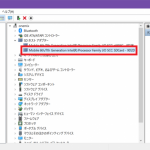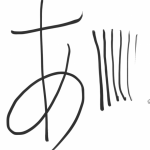先日、Chuwi MiniBookのレポを書いたばかりですが、しばらく使っていると以下の不満が出てきたんですよね。
- ,./キーの小ささに耐えられない
- USBバスパワーが弱くてDVDドライブを駆動できない
- キーボードバックライトが光りっぱなし
- 画面解像度が1920×1200では私の用途では少し狭かった
てな感じです。
最後は完全に私側の問題ですが。
ただ、8インチ級のミニノートというカテゴリにはとても満足したので、似たようなもので日本語キーボード対応のOne Netbook One Mix 3 Proを購入してみた次第です。
今回はChuwi Minibookとの比較も織り交ぜてレビューしていきたいと思います。
大きさ
Chuwi Minibookと比較すると、ちょっと横長だけどちょっと薄いかもって感じです。
じろじろ見て比較しなければほぼ同じと言って良いレベルです。
比較写真を載せておきます。黒い方がOne Mix 3 Proです。



重さも大して変わりません。どちらも公称値より重たいのが中華クオリティ。


キーボード
One Mix 3 Proもキーボードは変態配列なんですが、このシリーズもGPD社をパクって(?)から3代目という事で、日本人ユーザーからのフィードバックを得やすかったのでしょうか、打っていて明らかにChuwi Minibookより日本語が打ちやすい。
,./キーは他のキーよりは幅が狭いとはいえ、一応独立して並んでいます。やっぱり句読点キーは少しでも打ちやすいのは重要ですよね。

バックライトはキーを入力しないと一定時間で消灯するようになっていて、これもChuwi Minibookより優れている点ですね。
もちろん任意のタイミングで消灯する事ができます。
不満もあります。
まず、電源ボタンがキーボードのキーの1つとなっているため、たまにタッチタイピングしてると電源ボタンを誤爆しちゃう。
私は今までバッテリー運用時は蓋を閉めてスリープ、電源ボタンを押してシャットダウンの設定にしていたので、うっかりすると作業内容がパーになっちゃう。
仕方ないのでSSD痛めるのはやだなあと思いながらも、電源ボタンでシャットダウンではなく休止にしました。
これでも誤爆すると作業が中断してしまうのには変わりないので、ここはChuwi Minibookの方が良かったです。
電源ボタンが指紋リーダーも兼ねているのもすごい便利でしたね。見た目もかっこいい。
あと、これはコードを書く人にとっての欠点なんですが、Shift+HomeとかShift+Endが入力できません。
IDEとかでカーソル以降の文字を一気に選択とかで結構使うので、これが封じられるのが厳しい。
一見、Shift+Fn+左右カーソルキーでいけるように見えますが、なんと音量操作になっちゃうんですよ。
キーマッピング変更ツールで音量キーをHomeキーに割り当てちゃおうかとやってみましたが、Shift+Fn+Home操作で音量DOWNのキーコードを送出しているわけでもないみたいでダメでした。
あとこれは私は気にしていませんが、INSERTキーがありません。
マッピングするとしたらFn+Escのメニューキーあたりでしょうか。
なんかここまで書いて改めて思うと、やっぱりChuwi Minibookの方が総合的にはまともな配列なのかもしれませんね・・・。
ポインターデバイス
マウスとかタッチパッドの代わりに、One Mix 3 Proも光学式トラックポインターを採用しています。
カーソルの移動はChuwi Minibookと同様に問題ないんですが、Chuwi Minibookでは意図しないタップが発生しやすいのとは逆に、One Mix 3 Proでは意図してタップしても反応しないことが多いです。
素直に左クリックボタン押した方がストレスないです。この手のデバイスは仕方ないんですかね。
ただ、Fnを押しながら操作するとスクロールできるのがとても便利です。
パフォーマンス
One Mix 3 Proはちょっとお高いだけあって、Core m3-8100YなChuwi MinibookよりCPUがワンランク上で、Core i5-10210Yを搭載しています。
なんとコア数2倍の4コア!
・・・といってもTDPは同じようなもんなので、劇的に速くなるというわけでもないですが。
とりあえずドラクエXベンチ。


何回か測定しましたが、1280×720フルスクリーンでChuwi Minibookがたまに6000超えるときもある程度に対して、毎回6400以上出るので、明らかにパフォーマンスは上ですね。
むしろそうじゃないとCPU的に悲しいですが。
あと、ベンチマーク中も思ったよりファンが回らないので発熱対策がしっかりなされているようです。
Chuwi Minibookはネット見てるだけでもわりとファンが全力で回っているので、この点はいいですね。
スタイラスペン
Chuwi Minibookは専用のペンしか使えず筆圧も1024段階でしたが、One Mix 3 ProはなんとSurfaceペンがそのまま使えて筆圧も4096段階まで対応しています。
Surfaceペンは持っていないのですが、HP製のSurfaceペン準拠のものが手元にあったので使ってみたところ、全く問題ありませんでした。
ペンの選択肢が幅広いのは良いですね。
One Netbook社の純正ペンは筆圧が2048段階なので、書き心地を求めるならMicrosoft社純正のペンを購入した方が良いと思います。
しかしお高いですねえ・・・。
ただ、互換製品はたくさんあるので自分に合うのを探すのも良いですね。
この手のペンはたいてい単6電池という出先では調達が困難なものを使わないといけないのですが、持ち運び用にはUSB充電できるようなものが良いかもしれません。
画面
今回One Mix 3 Proも試そうと思った大きな理由は、画面解像度です。
Chuwi Minibookが1920×1200なのに対してOne Mix 3 Proは2560×1600なので、かなり広くなります。
もちろんそのぶん文字も小さくなるのですが、私は100%表示でいけてます。
作業領域が広いとやっぱり快適ですね。
もっとも、ここまで来ると指で閉じるボタンとか狙ってタップするのはちょっと難しいです。
そして、1つ大きな問題が。
この手のミニノートは本来縦向きに使う液晶パネルをソフト的に横表示していて、One Mix 3 Proもそのようなんです。
BIOS画面が右を上にして表示されます。
これが問題になる場合があります。
ゲームでフルスクリーンモードにすると、なんと上下が逆さまになってしまうものがあるんです。
まあぶっちゃけドラクエXなんですけどね。
ドラクエXベンチマークのフルスクリーンモードは上下反転しないので、全てのフルスクリーンモード対応ゲームがそうだというわけではないみたいです。
恐らく画面の回転方向を考慮していないプログラムがNGなんでしょう。
ドラクエXはベンチマークソフトと本編ソフトでプログラムが別々に作られてるんでしょうね。
ディスプレイ設定をよく見ると、確かにクラムシェルスタイルだと画面の回転方向が横(反対向き)ってなってますので、他にも上下逆さまになってしまうようなゲームは多そうです。
仕方ないのでドラクエXはウィンドウモード設定にしてBorderleess-Gamingってソフトで仮想的にフルスクリーン表示させてます。
まあ、キーボードを使わないようなゲームならタブレット形態にしてしまえば良いのですが。
2020年5月30日更新)
上記のドラクエXの記述は投稿時点の話です。現在ではドラクエXの最新版とWindows10の最新版(グラフィックドライバ含む)で問題は解消しています。どれが原因かは不明ですが。
電源
手持ちのPD充電器当は全て普通に使えました。
なお、注意事項が1つあります。
One Mix 3 Proは5V, 9V 12VのPD充電に対応しているわけですが、9Vでは2Aでしか充電してくれません。
つまり18Wなんですが、この状態で本体にフルに負荷をかけ続けると、バッテリーがどんどん減ります。
つまり消費電力に電力供給が追いつきません。
可能であれば、12V対応の充電機器を選ぶことをオススメします。
12V/2Aで動作確認できたものは下記の通りです。
あまりメジャーじゃないけどPDにもQCにも対応した謎の5ポート充電器です。
もう半年以上使っていますがトラブル無しです。
Ankerとかで普通に売ってる5ポート充電器は9Vしか対応しておらず、18W給電しかできませんでした。
コンパクトさの観点から、持ち歩き用のミニ充電器はこれ一択ではないでしょうか。
もちろん付属のやつでもまあまあ小さいですけれど。
あと、モバイルバッテリーなのですが、これは結構注意が必要です。
先ほど12Vであれば2Aで充電できると書きましたが、下記の製品ではNGでした。1.5Aくらいしか流れず、つまり18Wでしか充電できないのでゲームとかしてるとバッテリーがみるみる減っていきます。
29W出力対応でこの大きさ、軽さはとても魅力的だったのですが…。残念です。
他に18W以上で充電できてい小さくて軽いモバイルバッテリーを引き続き探しています。
アクセサリ
たいていこの手のものを購入すると液晶保護シートを買っているんですが、なんとOne Mix 3 Proは最初から光沢仕様のものが貼付されていました。
ただ、あまり質は良くないようで画面がざらついて見えるし、私の場合は中にゴミが入っていました・・・。
気にしない方はわざわざ購入する必要はありませんが、買うなら定番のPDA工房のがおすすめですね。
ちょっとお高いですが、表面がガラス並みに堅いのでペンでゴリゴリやっても全く傷つかないのがいいですし、ガラスではないので貼りやすいです。
あと、今時珍しくキーボード保護シートも売っていたので購入しました。
キーボードは使っているとだんだん塗装がテカってくるのがいやなんですよね。
飲み物とかこぼしても被害が抑えられるかもしれないですし、個人的にはおすすめです。
なお、One Mix 3 Proをタブレット形態で使うとこの保護シートは乗せるだけなので落ちてしまうので、適当なキーに100円ショップで売っている透明な両面テープを貼り付けて固定しています。
これをつけたからといって打ち心地が落ちることはありませんでした。
まとめ
8インチ級のミニノートとしてはスペック番長なOne Mix 3 Proですが、正直用途を選ぶなと思いました。
こんな人におすすめ
- とにかく少しでも性能が高いミニノートが欲しい
- 出先でもお絵描きしたいけどペンに妥協はできない
- 日本語を少しでも快適に入力したい
- 画面解像度命
- 出先でDVDドライブとか使いたい
Chuwi Minibookの方がおすすめな人
- 画面解像度は1920×1200でも十分
- 出先でのお絵描きはするとしてもラフ程度
- 日本語よりコードをバリバリ書く
- Webカメラ使いたい
- 何の小細工なしにフルスクリーンでゲームしたい
- 空きスロットに1TBとか大容量のSSDを突っ込みたい
私個人はというと・・・良い点と悪い点が拮抗していて、しばらくはOne Mix 3 ProとChuwi Minibookを併用してどっちをメインに持ち出すか悩みそうです。